Googlei arvutustabelid: looge rippmenüüst

Google'i arvutustabelitel on pikk nimekiri kasulikest funktsioonidest – nendega saate teha kümneid asju, millest mitte vähem oluline on mugav rippmenüü.
Mis saab olla tüütum kui Google'i arvutustabelid tühja lehe kuvamine just siis, kui peate kiiresti vaatama ja kontrollima olulist dokumenti, millega töötate?
Noh, kui Google'i arvutustabelid lihtsalt tühjaks läksid, saime mitmeid lahendusi, mis loodetavasti selle probleemi lahendavad.
Alustame mõne põhilise veaotsingu meetoditega. Lehe mitu korda uuesti laadimine võib aidata teil neist tühjadest dokumentidest lahti saada. Logige oma Google'i kontolt välja, värskendage brauserit ja seejärel logige uuesti sisse ning kontrollige, kas probleem on kadunud. Samuti võite proovida avada probleemse dokumendi mõnes teises seadmes, et näha, kas see töötab.
Järgmisena loendis veenduge, et kasutate brauseri uusimat versiooni. Kui kasutate brauseri aegunud versioone, võib see käivitada palju tõrkeid ja põhjustada brauseri ootamatut käitumist.
Pärast brauseri värskendamist on aeg laiendused välja lülitada. Kuigi need lisandmoodulid on väga käepärased ja võimaldavad teil brauseri võimalusi täiustada, võivad mõned neist häirida Google'i arvutustabelite ja muude veebisaitide külastamist.
Jätkake ja keelake oma laiendused menüüs Seaded → Laiendused . Kontrollige, kas Google'i arvutustabelid on endiselt tühi. Kui laienduste keelamine lahendas probleemi, proovige probleemne laiendus tuvastada, lubades laiendused ükshaaval uuesti.
Pidage meeles, et reklaamiblokeerijad ja PDF-laiendid võivad sageli teie brauseri rikkuda.
Kui Google'i arvutustabelid kuvab tühje dokumente, on veelgi häirivam see, et puudub versiooniajalugu. Võite proovida oma dokumente taastada, laadides tühja koopia alla näiteks Exceli dokumendina. Või võite proovida saata selle e-kirjaga teisele kontole või jagada seda lingi kaudu. Sel viisil võite vähemalt proovida probleemse dokumendi taastada, et vältida andmete kaotamist.
Teised kasutajad kinnitasid, et neil õnnestus Google Drive'is tühjad dokumendid avada.
Salvestage tühi fail oma töölauale Exceli (xls) failina ja laadige see üles Google Drive'i.
Võimalusel käivitage oma telefonis rakendus Drive. Seejärel klõpsake menüü avamiseks kolme punkti ja valige Office'i ühilduvusrežiim .
Salvestage fail Google'i arvutustabelitena ja nüüd peaksite saama arvutustabelit vaadata. Kontrollige, kas see lahendus aitas teie jaoks ära.
Kui teie Google'i arvutustabelite dokumendid on tühjad, võivad selle probleemi vallandada ka vigased graafikadraiverid või ühildumatud graafikadraiveri seaded.
Saate selle probleemi lahendada, lülitades Chrome'is riistvarakiirenduse välja, avades Seaded → Süsteem → tühjendage ruut Kasuta riistvarakiirendust, kui see on saadaval .
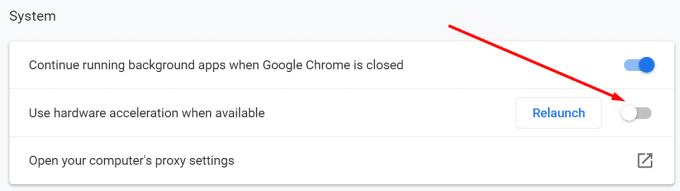
Kui kasutate aegunud versioone, värskendage julgelt oma graafikadraivereid.
Järeldus
Kui teie Google'i arvutustabelite dokumendid on tühjad, võivad selle probleemi põhjuseks olla aegunud brauseri versioonid, aegunud graafikakaardi draiverid või teie brauseri riistvarakiirenduse valik. Veenduge, et teie brauser ja draiverid oleksid ajakohased ning keelake riistvaraline kiirendus.
Täiendava lahendusena saate tühjad failid Exceli failidena alla laadida ja seejärel Google Drive'is avada.
Google'i arvutustabelitel on pikk nimekiri kasulikest funktsioonidest – nendega saate teha kümneid asju, millest mitte vähem oluline on mugav rippmenüü.
Vaadake, kuidas lubada Google'i arvutustabelites õigekirjakontroll või lisada sõnaraamatusse sõnu.
Kui peate regulaarselt tegelema numbriloenditega, võib nende igavate loendite vaatamine teieni jõuda. Võib-olla ei jää teil tööl muud üle, kui tegeleda Google'i arvutustabelitega, mis võimaldab teil lisada arvutustabelitele uhkeid diagramme. Kasutage lihtsalt seda juhendit ja õppige, kuidas see toimib.
Google'i arvutustabelid on suurepärane alternatiiv kallitele produktiivsusprogrammidele, nagu Excel – Sheets pakub palju samu funktsioone, kuigi see on organiseeritud
Kui rääkida tootlikkuse tarkvarast, siis vähesed asjad on nii mitmekülgsed ja kasulikud kui Microsoft Office Suite… või Google Productivity Suite. Kuigi
Google'i arvutustabelid pakub enamikku, kui mitte kõiki Office Exceli võimalusi – see hõlmab selliseid funktsioone nagu numbrite ümardamine. Kui soovite ümardada
Kui Google'i arvutustabelid ei laadita või dokumente ei õnnestu avada, saate probleemi lahendamiseks kasutada seda tõrkeotsingu juhendit.
Flashcardid on fantastilised õppimistööriistad, nagu ka nende virtuaalsed kolleegid. Arvestades, et Google Docs on ideaalne tasuta alternatiiv tasulistele Office'i tööriistadele
Tavaliselt on arvutustabelis üks tekstirida, üks teave lahtri kohta. Ükskõik millised andmed ka poleks – summa, kuupäev, mis tahes tegelikult.
Omandage Google'i arvutustabelite rakendus, õppides veergude peitmist ja peitmist.
Populaarne arvutustabeliprogramm Google Sheets suudab teha palju lahedaid asju, kuid mitte kõiki funktsioone ja valikuid pole lihtne leida. See hõlmab kahjuks
Kui määrate Google'i arvutustabelites muutmisloa, saate takistada teistel kasutajatel teie failis volitamata muudatusi tegemast. Nende toimingute abil saab teha muudatuse valikus Juhtida, kes saab või ei saa Google'i arvutustabelites lehte redigeerida.
Kui soovite kellelegi Google'i arvutustabelite dokumendi saata, võite seda lehte temaga lihtsalt jagada, kuid see ei tööta kõigil juhtudel. Sest Siit saate teada, kuidas Google'i arvutustabelite arvutustabel kiiresti PDF-failiks teisendada, järgides neid juhiseid.
Google'i arvutustabelid on suurepärane tööriist andmete jälgimiseks ja ka nende visualiseerimiseks. Graafikud, diagrammid ja palju muud – tänu Google'i tasuta võrgule
Google Drive on pilvepõhine salvestussüsteem, mis võimaldab teil veebis salvestada kuni 15 GB väärtuses andmeid. Mõned Google Drive'i funktsioonid on järgmised: 1. Laadige üles
Google'i arvutustabelite ainulaadne funktsioon võib olla väga kasulik – kui seda rakendatakse mitme korduva kirjega loendile, pakub see teise loendi, mis ainult
Mis saab olla tüütum kui Google'i arvutustabelid tühja lehe kuvamine just siis, kui peate kiiresti vaatama ja kontrollima olulist dokumenti
Kui te ei saa Google'i arvutustabelite dokumente printida, peate võib-olla tegema veaotsingu nii brauseris kui ka printeris.
Google'i arvutustabelid ei toeta vesimärgi funktsiooni – kui soovite oma Google'i arvutustabelitele vesimärgi lisada, peate kasutama natuke lahendust.
Google'i arvutustabelite arvutustabeleid ei ole alati lihtne vaadata – lõputud kirjete ja andmete read võivad vaatamine tekitada segadust, kuid selle tegemiseks on võimalusi
Selle lihtsa ja kiire õpetuse abil saate samm-sammult teada, kuidas rakenduses Notepad++ klõpsatavad lingid välja lülitada.
Vabanege saatest Apple TV+ saates Up Next ilmumisest, et hoida oma lemmiksaateid teiste eest saladuses. Siin on sammud.
Avastage, kui lihtne on oma arvutis ja Android-seadmes Disney+ konto profiilipilti muuta.
Kas otsite Microsoft Teamsi alternatiive lihtsaks suhtluseks? Leidke 2023. aastal enda jaoks parimad alternatiivid Microsoft Teamsile.
See postitus näitab, kuidas videoid kärpida Microsoft Windows 11 sisseehitatud tööriistade abil.
Kui kuulete palju moesõna Clipchamp ja küsite, mis on Clipchamp, lõpeb teie otsing siin. See on parim juhend Clipchampi valdamiseks.
Tasuta helisalvestiga saate luua salvestisi ilma oma Windows 11 arvutisse kolmanda osapoole tarkvara installimata.
Kui soovite luua vapustavaid ja kaasahaaravaid videoid mis tahes eesmärgil, kasutage parimat tasuta videotöötlustarkvara Windows 11 jaoks.
Vaadake näpunäiteid, mida saate kasutada oma ülesannete korraldamiseks Microsoft To-Do abil. Siin on lihtsad näpunäited, isegi kui olete algaja.
Lahendage selle dokumendi avamisel ilmnes viga. Ligipääs keelatud. tõrketeade, kui proovite avada PDF-faili meilikliendist.


























